轻松掌控 PPT 自动放映时间,PowerPoint 演示文稿的秘诀教程
在日常工作和学习中,我们常常需要使用 PPT 进行演示,而如何设置 PPT 的自动放映时间,使其能够按照我们期望的节奏展示,是一个关键问题,就为您带来在 PowerPoint 演示文稿中根据排练计时设置自动放映时间的详细方法。
想要实现 PPT 自动放映时间的精准设置,第一步就是打开您的 PowerPoint 演示文稿,找到菜单栏中的“幻灯片放映”选项,点击进入。

在“幻灯片放映”的子菜单中,您会看到“排练计时”这个功能,点击它,PPT 会进入排练模式,在这个模式下,您可以像正式演示一样,手动控制每页幻灯片的停留时间。
当您完成排练后,PowerPoint 会自动记录您在每张幻灯片上停留的时间,并为您生成相应的自动放映时间设置。
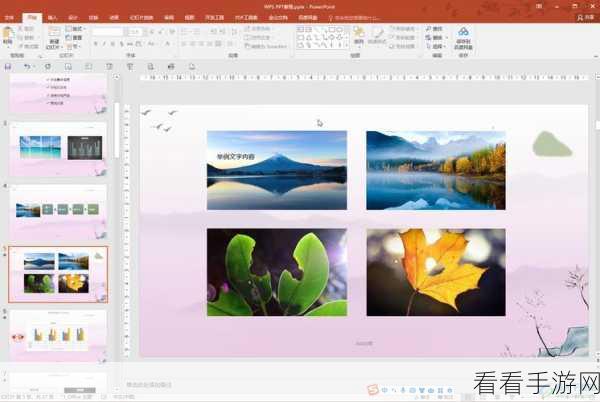
需要注意的是,在排练过程中,您要尽量模拟真实的演示场景,保持稳定的节奏,这样生成的自动放映时间才会更加合理。
如果您在排练后对某些页面的停留时间不满意,还可以进行单独调整,只需在“幻灯片浏览”视图中,选中需要调整的幻灯片,然后在“切换”选项卡中重新设置时间即可。
通过以上步骤,您就能轻松地为您的 PPT 设置自动放映时间,让您的演示更加流畅、专业。
参考来源:PPT 相关使用手册及个人实践经验总结。
希望这篇攻略能够帮助您顺利设置 PPT 的自动放映时间,为您的工作和学习带来便利!
